教大家笔记本电脑怎样安装win7系统
Win7系统随着更新的进程推进,其功能越来越完善,同时兼容性也越来越好,很多用户表示使用起来也越来越顺畅。因此拥护者也逐渐壮大,下面就和大家聊聊笔记本电脑一键重装win7系统的方法吧。
1、先下载一个小白一键重装系统工具,然后打开之后选择windows7旗舰版。

2、然后我们就可以开始下载,下载速度取决于您的网络您只需要耐心等待即可。
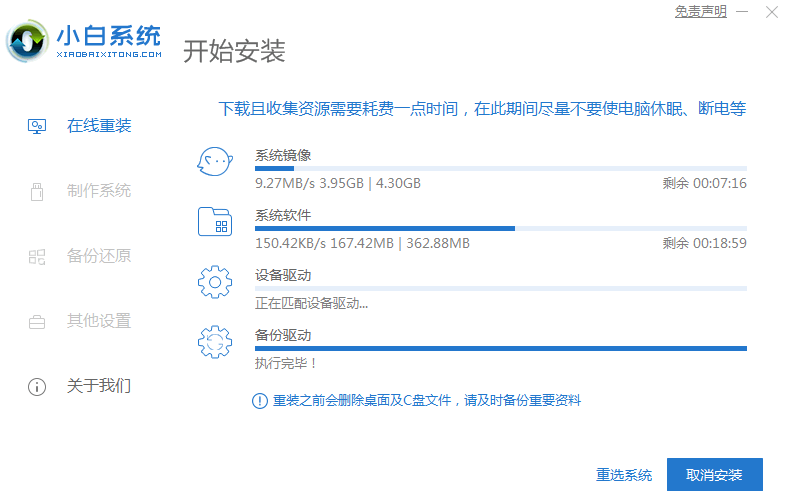
3、软件下载完成后会自动部署,完成后会提示选择立即重启。
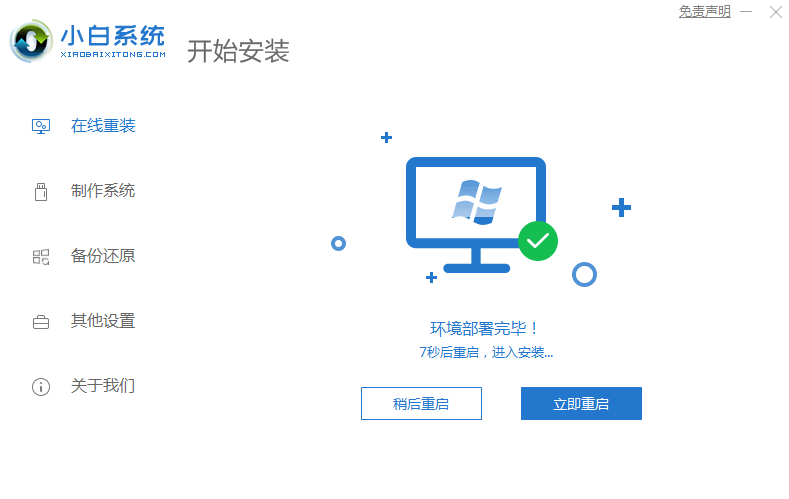
4、重启电脑后,在启动菜单中我们选择第二个 XiaoBai -MSDN Online Install Mode 菜单,按回车进入pe系统。
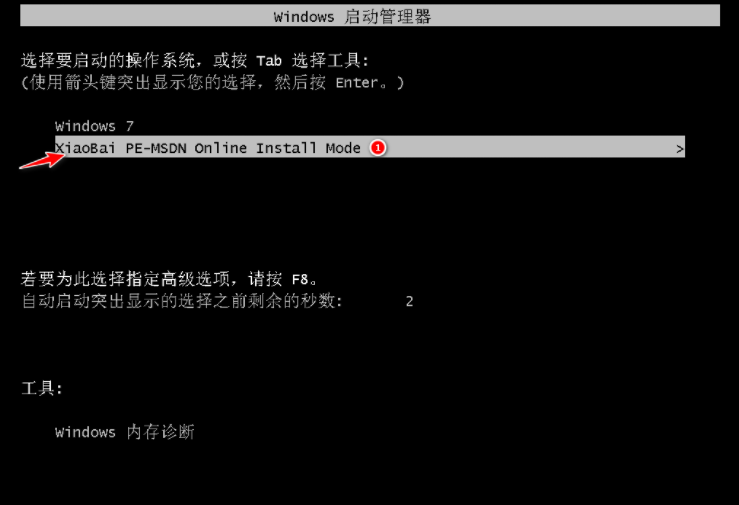
5、进入 PE 系统后小白装机工具会自动帮助我们安装系统,只需要耐心等候。
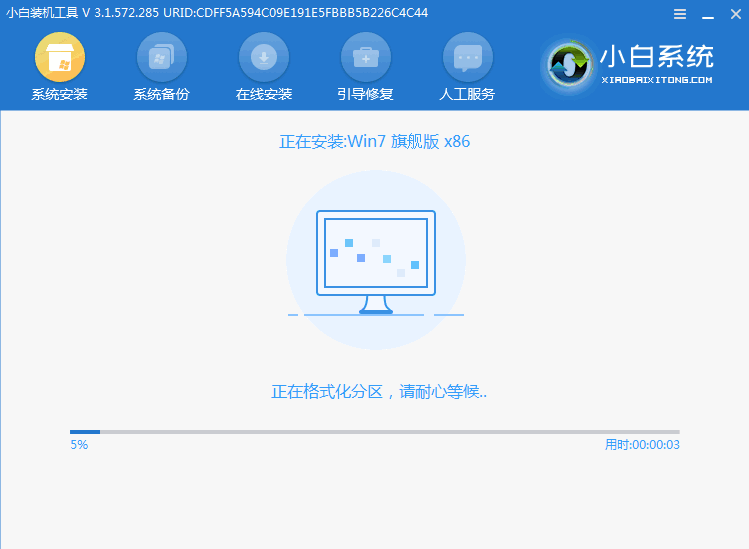
6、在提示修复引导中默认情况下选择 C 盘修复。
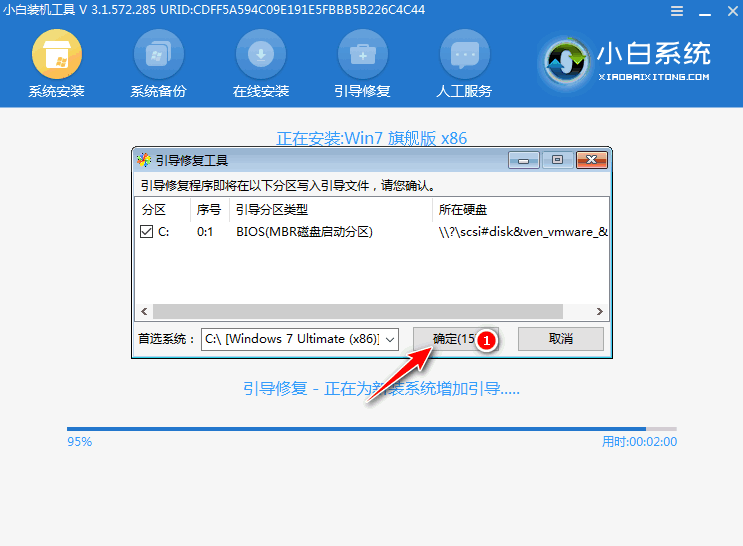
7、在添加 PE 回写菜单中选择确定。
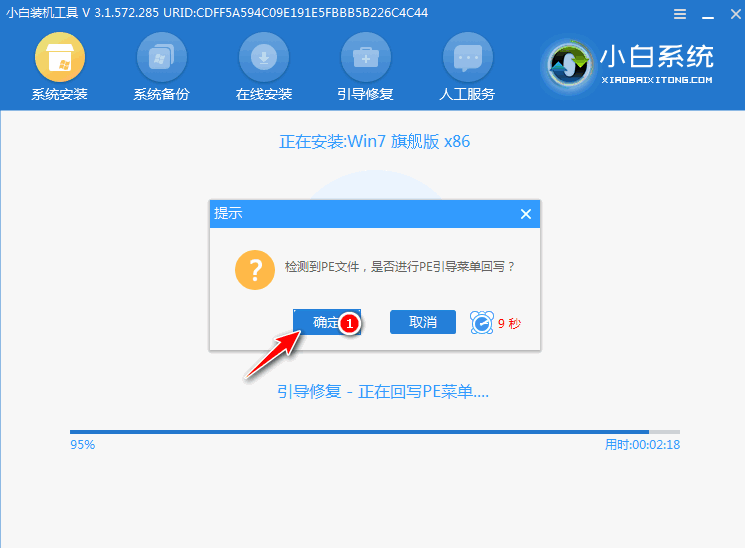
8、安装完成后正常重启电脑即可。
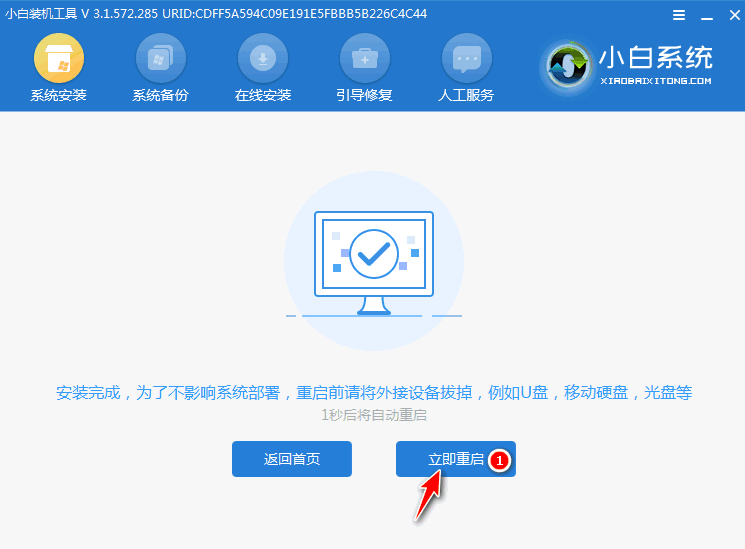
9、重启电脑后在启动菜单中选择 Windows 7 系统进系统。
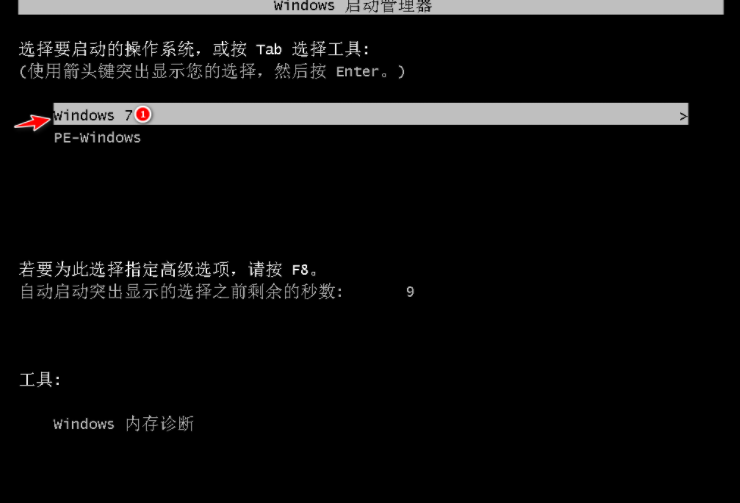
10、接下来就耐心等待系统进行安装即可。安装完成后就可以直接进电脑桌面啦。

以上就是给大家分享的笔记本电脑安装win7系统的方法了,如果这篇文章有帮到你的话就分享给大家吧。
以上是教大家笔记本电脑怎样安装win7系统的详细内容。更多信息请关注PHP中文网其他相关文章!

热AI工具

Undresser.AI Undress
人工智能驱动的应用程序,用于创建逼真的裸体照片

AI Clothes Remover
用于从照片中去除衣服的在线人工智能工具。

Undress AI Tool
免费脱衣服图片

Clothoff.io
AI脱衣机

AI Hentai Generator
免费生成ai无尽的。

热门文章

热工具

记事本++7.3.1
好用且免费的代码编辑器

SublimeText3汉化版
中文版,非常好用

禅工作室 13.0.1
功能强大的PHP集成开发环境

Dreamweaver CS6
视觉化网页开发工具

SublimeText3 Mac版
神级代码编辑软件(SublimeText3)
 教程:如何将D盘空间分配给C盘
Dec 25, 2023 pm 02:25 PM
教程:如何将D盘空间分配给C盘
Dec 25, 2023 pm 02:25 PM
很多朋友因为c盘空间不够,所以想要把d盘空间分给c盘,但是不知道win11怎么操作,其实我们只要删除d盘就能扩展c盘了。win11如何把d盘空间分给c盘:1、首先右键此电脑,打开计算机“管理”2、接着进入左边存储下的“磁盘管理”3、然后右键其中的“d盘”选择“删除卷”4、再点击“是”删除d盘。(删除d盘会导致其中文件丢失,建议提前备份好)5、删除后,右键“c盘”,选择“扩展卷”6、进入扩展卷向导,保持默认设置,点击“下一页”7、最后点击“完成”就可以把d盘空间分给c盘了。
 盗版win7升级到win11的详细教程
Jul 12, 2023 am 10:17 AM
盗版win7升级到win11的详细教程
Jul 12, 2023 am 10:17 AM
win11系统是微软最新的操作系统,对于电脑配置有一定的要求,目前只在win10系统中可以直接通过dev频道免费升级。有些使用盗版win7系统的小伙伴也想升级安装win11体验,但是不知道盗版win7怎么升级到win11系统。那么今天小编就给大家带来了盗版win7升级到win11的详细教程,有需要的小伙伴们快来看看吧!1、首先需要准备一个8G以上的u盘,将它制作成系统盘。2、制作完成后,自行搜索下载win11系统镜像文件,将它放入u盘中。接着将u盘插入到电脑中,重启电脑不断按快速启动键f12或d
 win7升级到win10的步骤教程
Jul 11, 2023 pm 06:05 PM
win7升级到win10的步骤教程
Jul 11, 2023 pm 06:05 PM
Windows7系统如何升级Windows10系统?随着Win10系统的逐步完善,许多用户已经将自己的计算机系统升级到Win10系统,Win7可以通过系统更新设置直接升级到Win10系统。今天小编来跟大家说说win7升级到win10的步骤教程,一起来学习一下吧。1、鼠标点击“开始”按钮,菜单栏选择“控制面板”选项。2、进入控制面板界面后,点击“系统和安全”。3、找到“检查更新”选项,并点击进入。4、在检测到的更新包中选择Win10,并单击更新按钮,此过程中需要保持联网状态。5、升级包下载完成后,
 win7如何进去bios设置硬盘启动的教程
Jul 14, 2023 pm 01:13 PM
win7如何进去bios设置硬盘启动的教程
Jul 14, 2023 pm 01:13 PM
目前Bios引导模式有Legacy+MBR(传统引导模式)和UEFI+GPT,如果设置硬盘启动的位置不对,都有可能导致系统无法启动。针对这个问题,小编来跟大家说说win7如何进去bios设置硬盘启动的教程,大家一起来看看吧。1、首先电脑开机画面按下回车键。2、进入bios界面后,会看到显示的“main”主界面。3、通过方向键,向右移动光标至“startup”选项。4、然后光标移动到“boot”选项,按回车进入。5、选择第六项硬盘项,按“+”键移动至第一项。6、然后按一下“F10”按键。7、接着会
 宏碁笔记本win10改win7教程
Jul 12, 2023 pm 09:05 PM
宏碁笔记本win10改win7教程
Jul 12, 2023 pm 09:05 PM
宏碁电脑win10改win7如何设置bios?很多小伙伴购买了宏碁台式机之后,想将win10改win7系统却失败了,下面小编就和大家讲讲宏碁笔记本电脑安装win7系统的方法吧。1、首先我们打开电脑浏览器搜索魔法猪一键重装系统官网,下载下来并打开它。2、下载好之后我们打开它,点击在线重装即可。3、接下来我们耐心等待它安装完后就可以了。4、安装完成,接下来我们需要点击立即重启电脑。5、重启完电脑之后我们还需要返回主界面继续完成安装,接下来我们的安装就完成了。以上就是宏碁笔记本win10改win7的详
 Win10怎么更改鼠标指针图案鼠标指针换图案Win10教程
Jul 17, 2023 pm 11:49 PM
Win10怎么更改鼠标指针图案鼠标指针换图案Win10教程
Jul 17, 2023 pm 11:49 PM
Win10鼠标指针怎么换图案?许多好朋友数十年如一日地应用Win10默认设置的电脑鼠标图案,可是不清楚实际上图案是可以替换的,如果我们要想更为多样化的标志,那么win10鼠标指针怎么换图案呢。下边小编就为各位产生简洁的变更方式! Win10鼠标指针怎么换图案? 1、最先鼠标右键菜单栏,开启“设置”。 2、然后开启在其中的“个性化”。 3、随后点一下左侧栏“主题”选择项。 4、接着点一下主题右侧的“鼠标光标”。 5、进到后就可以改动鼠标方案和标志了。
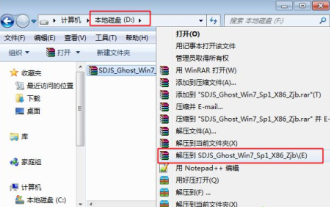 xp系统升级win7系统的详细教程
Jul 09, 2023 am 10:25 AM
xp系统升级win7系统的详细教程
Jul 09, 2023 am 10:25 AM
xp系统早已停止更新,而且现阶段电脑对系统的要求也越来越高了,所以许多用户希望把xp系统升级win7系统,但是却不摘掉xp系统怎么升级到win7系统。因此小编今天给大家带来了xp系统升级win7系统的详细教程,有需要的小伙伴快来看看吧!1、下载win7系统iso镜像到本地硬盘,右键使用WinRAR等工具解压出来;2、将最大的win7.gho文件和Onekeyghost工具放到同一目录,比如D盘,不要放C盘或桌面;3、双击打开Onekeyghost安装工具,选择“还原分区”,映像路径选择gho文件
 宏碁电脑怎样重新安装系统acer电脑重装系统Win10教程
Jul 18, 2023 pm 07:58 PM
宏碁电脑怎样重新安装系统acer电脑重装系统Win10教程
Jul 18, 2023 pm 07:58 PM
宏碁电脑怎样重新安装系统?有许多小伙伴选购应用acer计算机,它不称为展腾,应该是宏碁(qí),那么这些牌子的计算机应当怎么重装系统Win10呢,今日小编给小伙伴们产生了详尽的教程,大伙儿一起看看acer电脑重装系统Win10的流程,强烈推荐各位应用石大师一键重装系统手机软件。石大师重新安装宏碁电脑Win10系统的方式1、进到页面后,客户可按照提醒挑选安装的系统。留意:灰色按钮意味着现阶段硬件配置或分区格式不兼容安装此系统。 2、挑选好系统后,点一下下一步,等候PE数据信息和系统的下载。 3、下载进





